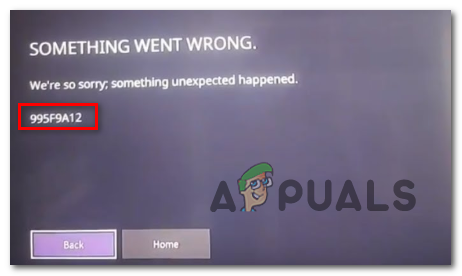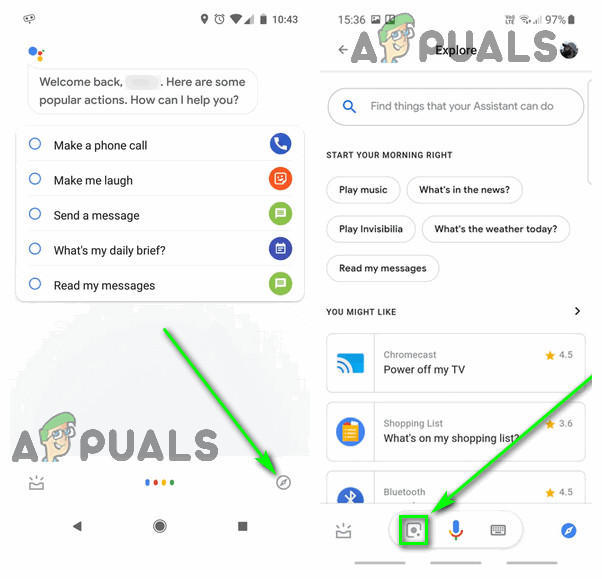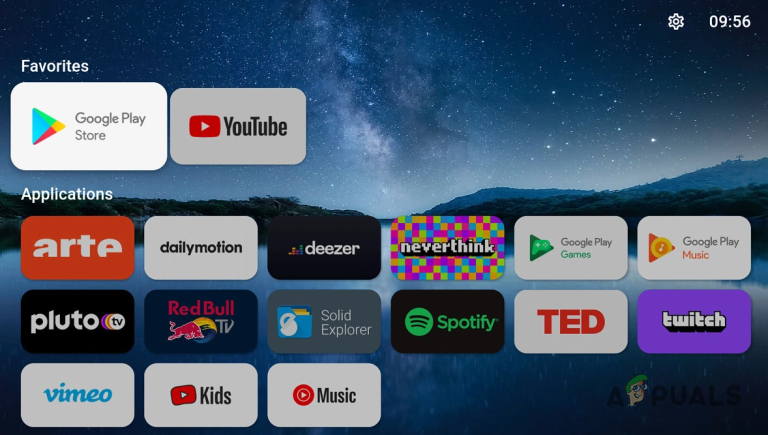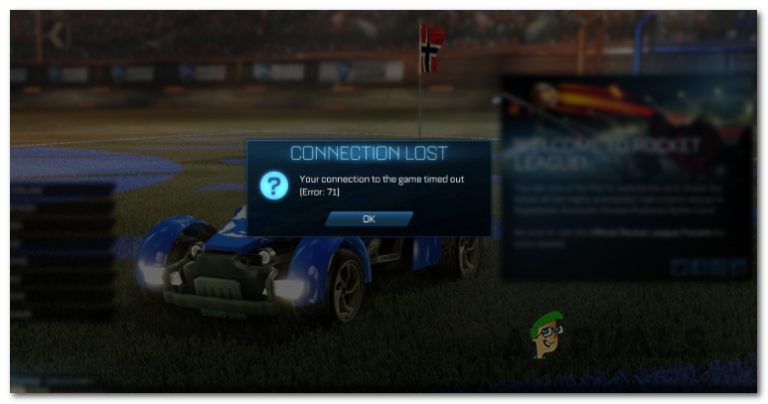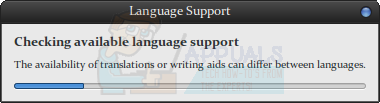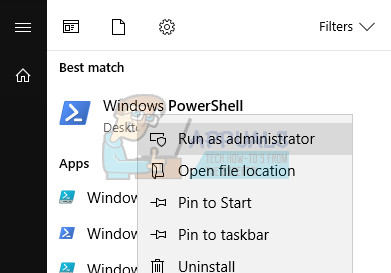Fix: Windows Defender-Fehler 577
Obwohl Windows Defender sicherlich nicht das beste Antivirenprogramm der Welt ist, ist es weniger aufdringlich, funktioniert recht gut und ist mit den neuesten Windows-Versionen vorinstalliert. Wie bei jeder Software ist dieses Tool jedoch nicht perfekt und kann bis zu einem Punkt unbrauchbar werden, an dem es unbrauchbar wird. Dies ist beispielsweise beim Windows Defender 577-Fehler der Fall.
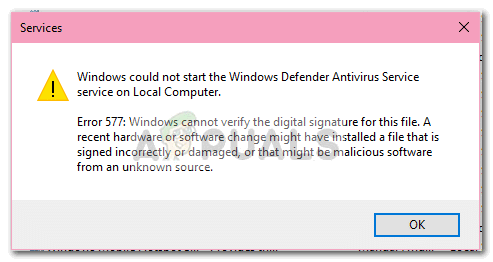
Die meisten Benutzer berichten, dass sie dieses Problem sehen, nachdem sie von “Sicherheit und Wartung” gewarnt wurden, dass ihr System derzeit nicht durch Virenschutz geschützt ist. Wenn sie versuchen, Windows Defender zu öffnen, um den Echtzeitschutz zu aktivieren, scheint die Schaltfläche nichts zu bewirken.
Während einige Benutzer einfach aufgeben und sich für eine Lösung eines Drittanbieters entscheiden, versuchen einige, den mit Windows Defender verknüpften Dienst über den Bildschirm “Dienste” zu öffnen, nur um durch den Fehler 577 dazu aufgefordert zu werden:
„Windows konnte Windows Defender nicht starten. Fehler 577: Windows kann die digitale Signatur für diese Datei nicht überprüfen. Bei einer kürzlich vorgenommenen Hardware- oder Softwareänderung wurde möglicherweise eine Datei installiert, die falsch signiert oder beschädigt wurde, oder es handelt sich möglicherweise um schädliche Software von einer unbekannten Quelle. “
Andere Benutzer melden einen anderen Fehler:
„Der Windows Defender Antivirus-Dienst auf dem lokalen Computer wurde gestartet und dann gestoppt. Einige Dienste werden automatisch beendet, wenn sie nicht von anderen Diensten oder Programmen verwendet werden. “
In den meisten Fällen tritt der Windows Defender 577-Fehler auf Computern auf, die derzeit eine externe Antivirenlösung verwenden oder verwendet haben. Wenn Ihr Computer für eine benutzerdefinierte Gruppenrichtlinie konfiguriert ist, wird Windows Defender möglicherweise durch eine Gruppenrichtlinieneinstellung blockiert. In einigen seltenen Fällen kann das Problem durch einen beschädigten Registrierungsschlüssel von Windows Defender verursacht werden.
Wenn Sie derzeit mit dem Windows Defender 577-Fehler zu kämpfen haben, helfen die folgenden Methoden höchstwahrscheinlich. Es ist uns gelungen, eine Sammlung von Methoden zu identifizieren, mit denen Benutzer in einer ähnlichen Situation das Problem behoben haben. Bitte befolgen Sie die möglichen Korrekturen in der richtigen Reihenfolge, bis Sie auf eine Methode stoßen, die Ihre Situation löst.
Methode 1: Deinstallieren Sie Antivirensoftware von Drittanbietern
Beachten Sie, dass Windows bei der Deinstallation einer Antivirenlösung eines Drittanbieters die integrierte Sicherheitssuite (Windows Defender) deaktiviert, um Konflikte zu vermeiden. Für den Fall, dass es sich bei der Sicherheitssuite eines Drittanbieters um eine Testversion handelt, wird möglicherweise der Windows Defender 577-Fehler ausgelöst, da Ihr Betriebssystem weiterhin der Ansicht ist, dass Sie weiterhin eine externe Antivirensuite verwenden.
Wenn Sie sich in einer ähnlichen Situation befinden, besteht Ihre beste Hoffnung, Windows Defender ohne den Fehler Windows Defender 577 zu starten, darin, alle Spuren Ihrer externen Antivirenlösung zu entfernen. Dies sollte Ihr Betriebssystem automatisch anweisen, die integrierte Antivirensuite zu starten.
Öffnen Sie zunächst ein Ausführungsfeld (Windows-Taste + R), geben Sie “appwiz.cpl” ein und drücken Sie die Eingabetaste, um Programme und Funktionen zu öffnen. Scrollen Sie dann durch die Anwendungsliste und deinstallieren Sie den Eintrag, der Ihrem Antivirenprogramm eines Drittanbieters zugeordnet ist. Starten Sie Ihren Computer nach dem Entfernen der externen Sicherheitssuite neu und prüfen Sie, ob Sie Windows Defender starten können, ohne den Windows Defender 577-Fehler zu erhalten.
Wenn Sie die Sicherheitssuite eines Drittanbieters nicht konventionell entfernen können oder derselbe Fehler auch nach der Deinstallation der Sicherheitssuite über Programme und Funktionen angezeigt wird, verwenden Sie die Spezialisiertes Deinstallationsprogramm für Ihre Sicherheitssuite von Drittanbietern. Sie können sicherstellen, dass Sie alle Spuren des externen AV mit entfernen CCleaner, Revo oder ein anderes leistungsfähiges Deinstallationsprogramm.
Wenn Sie auch nach dem Entfernen aller Spuren von Ihrem externen AV den gleichen Fehler sehen, fahren Sie mit Methode 2 fort, um eine andere Reparaturstrategie zu erhalten.
Methode 2: Bearbeiten eines mit Windows Defender verknüpften Registrierungsschlüssels
Wenn Ihr externes Antivirenprogramm nicht für das Auftreten des Windows Defender 577-Fehlers verantwortlich war, sehen wir uns an, ob wir das Problem beheben können, indem wir einen mit Windows Defender verknüpften Registrierungsschlüssel optimieren.
Einige Benutzer haben es geschafft, das Problem zu beheben und Windows Defender ohne den Windows Defender 577-Fehler zu starten, indem sie den Wert des DisableAntiSpyware-Schlüssels geändert haben. Hier ist eine Kurzanleitung dazu:
- Drücken Sie die Windows-Taste + R, um eine Run-Box zu öffnen. Geben Sie dann “regedit” ein und drücken Sie Strg + Umschalt + Eingabetaste, um den Registrierungseditor mit Administratorrechten zu öffnen.

- Verwenden Sie im Registrierungseditor den linken Bereich, um zu navigieren
HKEY_LOCAL_MACHINE SOFTWARE Microsoft Windows Defender. Wenn Sie dort angekommen sind, doppelklicken Sie im rechten Bereich auf AntiSpyware deaktivieren und ändern Sie die Wertdaten von 0 auf 1.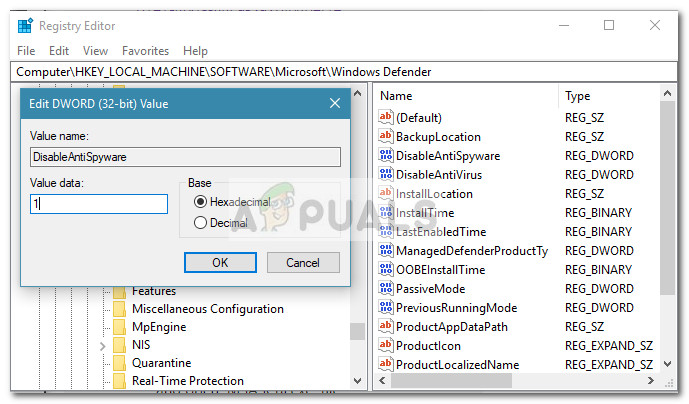 Hinweis: Wenn Sie den Schlüssel zum Deaktivieren von AntiSpyware nicht am ersten Speicherort finden, suchen Sie in HKEY_LOCAL_MACHINE SOFTWARE Policies Microsoft Windows Defender.
Hinweis: Wenn Sie den Schlüssel zum Deaktivieren von AntiSpyware nicht am ersten Speicherort finden, suchen Sie in HKEY_LOCAL_MACHINE SOFTWARE Policies Microsoft Windows Defender. - Doppelklicken Sie anschließend auf AntiVirus deaktivieren und ändern Sie die Wertdaten von 0 auf 1.
- Nachdem beide Werte geändert wurden, navigieren Sie zu C: Programme Windows Defender und doppelklicken Sie auf MSASCui.exe, um Windows Defender zu starten. Wenn alles gut geht, wird Ihr Windows Defender ohne den Windows Defender 577-Fehler normal geöffnet und Sie werden gefragt, ob Sie den Echtzeitschutz aktivieren möchten.
Wenn diese Methode nicht anwendbar war oder Sie nicht an Windows Defender 577 vorbeikamen, fahren Sie mit der endgültigen Methode fort.
Methode 3: Verwenden eines Systemwiederherstellungspunkts
Wenn Sie immer noch keinen Fix haben, besteht Ihre einzige Option zu diesem Zeitpunkt (außer dem Zurücksetzen Ihres PCs) darin, einen vorherigen Systemwiederherstellungspunkt zu verwenden, um Ihren Computer in einen Zustand zurückzusetzen, in dem Windows Defender ordnungsgemäß funktioniert hat.
Wie sich herausstellt, ist dieses Problem ein gewisser Grad an Korruption im Zusammenhang mit Windows Defender, der auf Computern, die einen schweren Malware-Angriff erlitten haben, häufig auftritt. Einige Malware-Anwendungen können Windows Defender so weit beschädigen, dass es nicht mehr startet.
Einige Benutzer, die sich in einer ähnlichen Situation befinden, haben es geschafft, das Problem endgültig zu beheben, indem sie ihren PC-Status auf einen früheren Zeitpunkt zurückgesetzt haben. Hier ist eine Kurzanleitung zur Verwendung der Systemwiederherstellung, um den Windows Defender 577-Fehler zu vermeiden:
- Drücken Sie die Windows-Taste + R, um eine Run-Box zu öffnen. Geben Sie dann “rstrui” ein und drücken Sie die Eingabetaste, um den Systemwiederherstellungs-Assistenten zu öffnen.

- Klicken Sie im Fenster Systemwiederherstellung an der ersten Eingabeaufforderung auf Weiter und aktivieren Sie das Kontrollkästchen Weitere Wiederherstellungspunkte anzeigen.
- Wählen Sie als Nächstes einen Wiederherstellungspunkt aus, der datiert ist, bevor Probleme mit Windows Defender auftreten, und klicken Sie erneut auf die Schaltfläche Weiter.
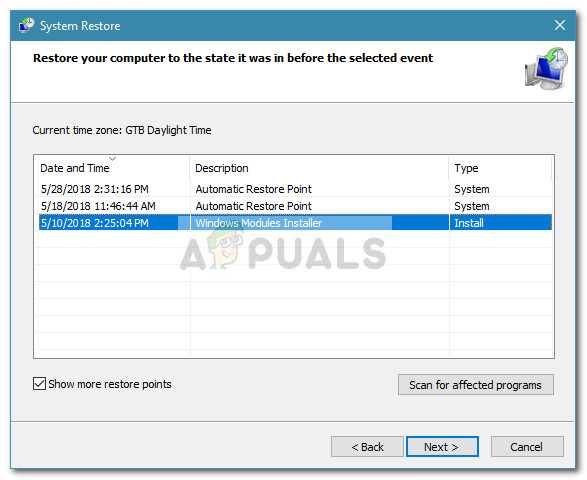
- Klicken Sie abschließend auf Fertig stellen, um den Wiederherstellungsprozess zu starten. Beachten Sie, dass Ihr Computer in Kürze neu gestartet wird und der ältere Status beim nächsten Start bereitgestellt wird. Sobald Ihr Computer wieder hochgefahren ist, sollten Sie keine Probleme mehr mit dem Windows Defender 577-Fehler haben.